- במבט ראשון, Windows Server נראה די דומה ל- Windows 10. כמובן, ישנם הבדלים רבים בתכונות ובתאימות חומרה, אך הם גם חולקים הרבה מהבסיס הקוד.
- תפריט התחלה, הזמין ללא קשר למהדורה, עשוי שלא להיפתח. כבה את מצב המסך המלא בתפריט התחל וודא ששירות החיפוש מופעל. אם זה לא פותר את הבעיה, פתרונות מתקדמים יותר זמינים במאמר.
- חלק בלתי נפרד מחוויית Windows כמו גם סמל איקוני, ה- תפריט התחל לא משחק לפעמים נחמד. אבל יש לנו את כל התיקונים הנכונים.
- הפעלת Windows Server יכולה להיות עבודה במשרה מלאה. תסתכל על אוסף שלנו מאמרים של Windows Server ולהישאר בראש העניינים.

תוכנה זו תתקן שגיאות מחשב נפוצות, תגן עליך מפני אובדן קבצים, תוכנות זדוניות, כשל חומרה ותייעל את המחשב שלך לביצועים מקסימליים. תקן בעיות במחשב והסר וירוסים כעת בשלושה שלבים פשוטים:
- הורד את כלי התיקון למחשב Restoro שמגיע עם טכנולוגיות פטנט (פטנט זמין פה).
- נְקִישָׁה התחל סריקה כדי למצוא בעיות של Windows שעלולות לגרום לבעיות במחשב.
- נְקִישָׁה תיקון הכל כדי לפתור בעיות המשפיעות על אבטחת המחשב וביצועיו
- Restoro הורדה על ידי 0 קוראים החודש.
בעיות עם Windows Server עשויות להופיע מדי פעם, ומשתמשים רבים דיווחו כי תפריט התחלה אינו נפתח ב- Windows Server 2016. כך תיאר משתמש אחד את הבעיה מיקרוסופט TechNet:
יש לי RODC משנת 2016, ואחרי כמה עדכוני Windows תפריט ההתחלה כבר לא נפתח, החיפוש לא נפתח וסרגל הצד ההודעות לא נפתח. ניסיתי את כל הטריקים שהיו בשימוש עם חלון 10 כדי לגרום להם לעבוד שוב, אך ללא קוביות.
במאמר של היום אנו נראה לכם כמה פתרונות שיעזרו לכם לפתור בעיה זו לטובה, אז בואו נתחיל.
מה לעשות אם תפריט התחלה לא עובד ב- Windows Server 2016?
1. כבה את תפריט התחלה במסך מלא
- ללחוץ מקש Windows + I לפתוח את אפליקציית הגדרות
- עכשיו לך אל התאמה אישית
- בחר הַתחָלָה מהתפריט משמאל. בחלונית הימנית, השבת השתמש בהתחל מסך מלא

- לאחר שתעשה זאת, יש לפתור את הבעיה.
2. ודא ששירות החיפוש מופעל
- ללחוץ מקש Windows + R. ונכנסים services.msc. ללחוץ להיכנס או לחץ בסדר.
- לְאַתֵר חיפוש Windows ברשימה ולחץ עליה פעמיים.
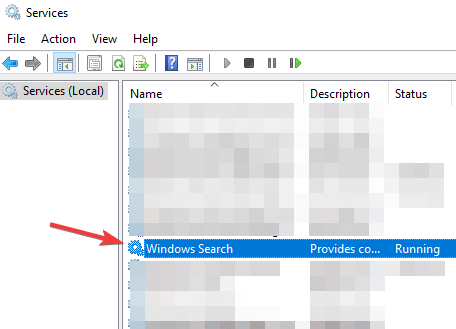
- מַעֲרֶכֶת סוג הפעלה ל אוֹטוֹמָטִי ולחץ על הַתחָלָה כדי להפעיל אותו. נְקִישָׁה להגיש מועמדות ו בסדר כדי לשמור שינויים.

3. צור כללי אפליקציות ארוזות במדיניות קבוצת Applocker

- לִפְתוֹחַ תצורת מחשב.
- נווט אל מדיניות> הגדרות Windows> הגדרות אבטחה> מדיניות בקרת יישומים> Applocker.
- מקש ימני כללי אפליקציות ארוזים ולבחור צור כללי ברירת מחדל.
- לאחר החלת המדיניות, הבעיה צריכה להיפתר.
תפריט התחלה לא עובד במחשב האישי שלך? הורד את פותר הבעיות של תפריט התחלה כדי לתקן את הבעיה באופן אוטומטי!
4. צור מחדש את פרופיל המשתמש הפגום
- ודא שאתה מחובר לחשבון מנהל מערכת אחר.
- לך ל C: משתמשים ולמחוק את הספרייה של פרופיל המשתמש הפגום. בדוגמה שלנו נשתמש C: UsersWindowsReport.
- ללחוץ מקש Windows + R. ונכנסים רגדיט. ללחוץ להיכנס.
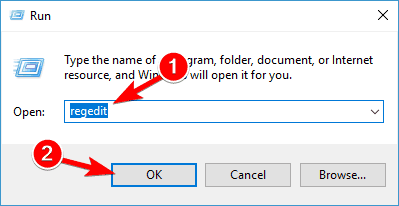
- בחלונית השמאלית נווט אל:
HKEY_LOCAL_MACHINESOFTWAREMicrosoftWindows NTCurrentVersionProfileList
- עברו על כל מפתחות המשנה בחלונית השמאלית. בחלונית הימנית, לפקוח עין על ProfileImagePath ערך.
- חפש מפתח משנה שיש בו ProfileImagePath ערך התואם את מיקום הפרופיל הפגום מ- שלב 2.
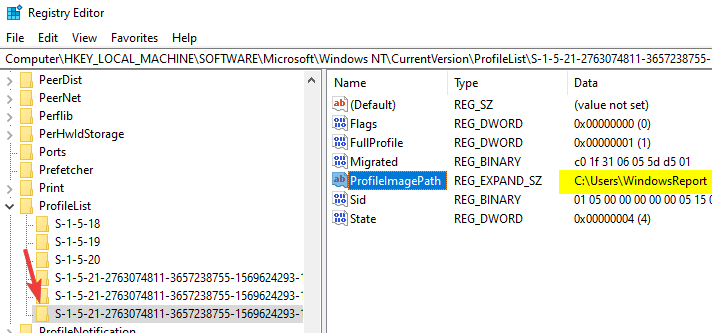
- לאחר שתמצא את מפתח המשנה הזה, לחץ עליו באמצעות לחצן העכבר הימני ובחר לִמְחוֹק בחלונית השמאלית.
- התנתק והתחבר שוב לפרופיל הפגום והבעיה צריכה להיפתר.
5. שנה שם או מחק את UsrClass.dat
- ללחוץ מקש Windows + R. ונכנסים % localappdata%. ללחוץ להיכנס או לחץ בסדר.
- עבור אל MicrosoftWindows מַדרִיך.
- עבור אל נוף לשונית ולבדוק פריטים נסתרים.

- לְאַתֵר usrClass.dat הקובץ ושם את שמו.
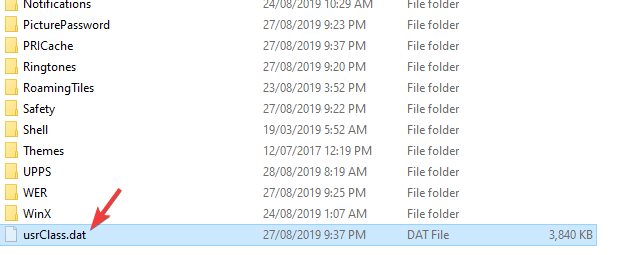
- לאחר שתעשה זאת, יש לפתור את הבעיה.
הנה לך, כמה פתרונות פשוטים שיכולים לעזור לך אם תפריט התחל לא נפתח ב- Windows Server 2016.
אם מצאת את הפתרונות שלנו מועילים, אל תהסס ליידע אותנו בסעיף ההערות למטה.
- בתוך ה הגדרות אפליקציה, עבור אל התאמה אישית.
- לחץ על שורת המשימות קישור משמאל למסך.
- לחפש אחר מיקום שורת המשימות על המסך ובחר תַחתִית מהתפריט הנפתח. רמז: הפעל את האפשרות לנעול את שורת המשימות כך שלא תזיז אותה בטעות בעתיד.
 עדיין יש לך בעיות?תקן אותם בעזרת הכלי הזה:
עדיין יש לך בעיות?תקן אותם בעזרת הכלי הזה:
- הורד את כלי התיקון למחשב זה דורג נהדר ב- TrustPilot.com (ההורדה מתחילה בעמוד זה).
- נְקִישָׁה התחל סריקה כדי למצוא בעיות של Windows שעלולות לגרום לבעיות במחשב.
- נְקִישָׁה תיקון הכל כדי לפתור בעיות עם טכנולוגיות פטנט (הנחה בלעדית לקוראים שלנו).
Restoro הורדה על ידי 0 קוראים החודש.
שאלות נפוצות
אם תפריט התחלה הפסיק להופיע, הפיתרון הנפוץ ביותר הוא להפעיל מחדש את סייר הקבצים. לחץ Ctrl + מקשי Shift + Esc כדי לפתוח את מנהל המשימות. לחפש סייר Windows בתוך ה תהליכים רשימה. בחר אותו ואז לחץ על איתחול כפתור בפינה התחתונה. זה אמור לגרום לתפריט התחלה לחזור. עיין במאמר זה אם אתה לא יכול להקליד את סרגל החיפוש.
ב- Windows Server, עודדנו משתמשים להשבית את אפשרות המסך המלא ולהפעיל את שירות Windows Search. עבור Windows 10 אנא ראה כאן מדוע תפריט התחלה נעלם ואיך לתקן את זה.
- בתוך ה הגדרות אפליקציה, עבור אל התאמה אישית.
- לחץ על שורת המשימות קישור משמאל למסך.
- לחפש אחר מיקום שורת המשימות על המסך ובחר תַחתִית מהתפריט הנפתח. רמז: הפעל את האפשרות לנעול את שורת המשימות כך שלא תזיז אותה בטעות בעתיד.
![לחצן ההפעלה של Windows 10 אינו פועל [קבוע]](/f/d7555d57f5aa98b214f480a368983d38.jpg?width=300&height=460)

